Cele mai bune tastaturi pentru iOS. Cele mai bune tastaturi terțe pentru iOS Cum să eliminați tastatura inutilă de pe iPhone
În 2014, utilizatorii de iPhone și iPad au putut instala tastaturi terțe. Mulți dezvoltatori au profitat imediat de această oportunitate. În cea mai mare parte, aplicațiile lansate s-au dovedit a fi strâmbe și inutile, dar unele tastaturi personalizate pentru iOS au câștigat în continuare popularitate în rândul utilizatorilor. Acesta din urmă va fi discutat în acest articol.
Swype este una dintre cele mai populare tastaturi pentru toate platformele. Versiunea iOS a programului a debutat la prezentarea iOS 8 și a devenit una dintre primele tastaturi personalizate disponibile pentru iPhone și iPad. Swype vă permite să introduceți cuvinte fie în mod obișnuit, fie cu o glisare lungă.

Swype pentru iOS acceptă limba rusă și este un excelent predictor de cuvinte. Programul conține un algoritm pentru memorarea cuvintelor, așa că în timp tastatura devine doar mai inteligentă. Schimbarea limbii în aplicație are loc prin apăsarea barei de spațiu. Tastatura acceptă teme, care cu siguranță vor atrage pe cei cărora le place să-și personalizeze dispozitivul. În App Store, Swype pentru iOS costă 75 de ruble.
Translator Keyboard este o aplicație care vă permite să traduceți instantaneu mesaje. Pentru a traduce folosind tastatura traducătorului, trebuie doar să selectați limba principală și limba în care doriți să traduceți textul. Într-un câmp mic deasupra tastaturii, textul introdus este duplicat și tradus după ce apăsați Enter.


Tastatura Translator se bazează pe API-ul Microsoft Translate. Aceasta înseamnă că aplicația va avea nevoie de o conexiune la internet pentru a funcționa. Aplicația este capabilă să traducă din 30 de limbi în 44. Schimbarea limbilor se face prin glisarea pe ecran. Pentru Translator Keyboard va trebui să plătiți 149 de ruble.
Swiftkey este o altă tastatură inteligentă care se adaptează utilizatorului. La fel ca Swype, Swiftkey are capacitatea de a introduce text în mai multe moduri. Pe lângă setul obișnuit de litere, puteți utiliza Flow, un analog al Swype de la Swiftkey.



Veți găsi multe teme în setările tastaturii. Din păcate, nu toate sunt gratuite. După câteva zile de utilizare, tastatura își amintește utilizatorul și începe să-i ofere indicii pe baza cuvintelor pe care le folosește des. Limba de introducere în Swiftkey este schimbată prin apăsarea barei de spațiu. Aplicația acceptă limba rusă și este distribuită absolut gratuit.
Fleksy Keyboard este o tastatură elegantă ale cărei comenzi se bazează pe gesturi convenabile. La cererea utilizatorului, programul se poate conecta la e-mailul și rețelele sociale ale acestuia pentru a analiza stilul său de vorbire și a sincroniza dicționarul. Ca și în cazul tastaturilor anterioare din această colecție, cu cât folosiți mai mult tastatura Fleksy, cu atât devine mai ușor de tastat.



Pentru a schimba limba în Fleksy Keyboard, trebuie doar să glisați pe bara de spațiu. Pe lângă temele de suport, dintre care există multe, tastatura are extensii. De exemplu, Fleksy Keyboard poate atașa la mesaje animații GIF sau autocolante. Spre deosebire de programul în sine, extensiile și temele nu sunt adesea gratuite.
Gboard este o tastatură funcțională pentru iOS de la Google. Poate că principala caracteristică a aplicației este capacitatea de a utiliza căutarea Google chiar în interiorul tastaturii. Mai ales în acest scop, deasupra tastelor în sine există o pictogramă Google rotundă mică, după ce faceți clic pe care se deschide interfața de căutare.





Cu toate acestea, avantajele tastaturii nu se opresc aici. Pentru cei cărora nu le place designul minimalist al lui Gboard, Google a adăugat posibilitatea de a crea teme personalizate pe baza fotografiilor pe care le faceți. Din păcate, tastatura nu acceptă încă limba rusă, dar acest lucru va fi remediat în următoarele actualizări. Programul este absolut gratuit în App Store.
Touchpal Keyboard este o tastatură bună care oferă utilizatorului o selecție uriașă de autocolante și Emoji. Alături de cele standard, există și emoticoane text. În plus, utilizatorul are acces la combinații întregi de Emoji care creează anumite imagini.





Tastatura se mândrește, de asemenea, cu suport pentru un număr mare de teme gratuite. Pentru cei care nu au găsit o temă potrivită pentru ei înșiși, există posibilitatea de a-și crea propria. Tastatura acceptă limba rusă și vă permite să introduceți text folosind glisări. Programul este gratuit și disponibil în App Store.




În plus, tastatura are și un aspect QWERTY obișnuit, care nu iese în nici un fel față de aplicațiile anterioare. Totuși, PopKey este mai mult un plus la tastatura de stoc, și nu o aplicație independentă, așa că vă sfătuiesc să nu eliminați tastatura Apple din lista celor active.
Folosești tastaturi terțe? Dacă da, care?
Dacă ați făcut tranziția de la iOS la Android, dar doriți să instalați o tastatură ca pe un iPhone, puteți încerca să utilizați tastatura iPhone pentru Android.
Un aspect al iPhone-ului care îmi place este tastatura. Dacă preferați tastatura iPhone pentru smartphone-uri Android, există o aplicație gratuită numită iPhone Keyboard. În același timp, oferă aceleași capacități și funcții și servește ca înlocuitor pentru tastatura Android. Mai jos vă vom arăta cum să faceți o tastatură ca pe un iPhone.
Să descarcăm tastatura pentru iPhone și să o instalăm.
Primul loc în care să căutați o tastatură ca pe un iPhone este, desigur, Google Play Store. Este disponibil de la diferiți dezvoltatori și este dificil să alegeți doar unul. De aceea l-am selectat pentru tine. Apoi, vedeți cum să descărcați o tastatură ca pe un iPhone:
1. Deschideți Magazinul Google Play.
2. Căutați „Tastatură iPhone”.
3. Selectați o tastatură din lista furnizată.

5. Apoi faceți clic pe Accept.
6. Și permiteți instalarea.
După ce tastatura este instalată, vedeți mai jos cum să o activați.
Cum să activezi tastatura pe iPhone prin setări?
Această tastatură nu va funcționa fără aplicația principală „Cheetah Keyboard - Cheetah Keyboard”. Această aplicație are diverse tastaturi populare, o puteți căuta și alege pe cea care vă place. Instrucțiuni pas cu pas despre cum să activați tastatura pe iPhone:
1. Deschideți tastatura instalată și faceți clic pe instalare. 
2. Suntem transferați la aplicația principală, instalați-o.
3. Apoi deschideți aplicația principală instalată. 
4. Faceți clic pe activați tastatura ca pe iPhone în iOS 11.
5. Comutați comutatorul basculant. 
6. Se va deschide o fereastră, faceți clic pe OK.
7. Apoi, faceți clic pe comutator. 
8. Comutați la tastatură. Vom fi transferați în meniul temei, faceți clic pe OK și permiteți (Opțional).

După ce ați selectat o tastatură, aceasta va apărea data viitoare când trebuie să introduceți ceva. Când o va face, vei fi plăcut surprins că arată de fapt ca o tastatură iPhone.
Noua versiune a opta a sistemului de operare Apple le-a dat în sfârșit mână liberă utilizatorilor Apple, pentru că acum pot chiar schimba tastatura de pe iPhone. Fanii Apple nu au trebuit să aștepte mult pentru ca AppStore să fie umplut cu aplicații tematice – există deja mai multe tastaturi care pot gestiona introducerea textului mai bine decât cele standard.
Pret: Gratuit

Dezvoltatorul chinez CooTek a introdus aplicația Touch Pal imediat după lansarea iOS 8 în 2014. Utilizatorii ruși au ignorat inițial tastatura Touch Pal, deoarece nu a acceptat limba rusă pentru o perioadă destul de lungă de timp. De la apariția alfabetului chirilic, comentariile entuziaste pe forumurile tematice nu au existat.
- Proiecta. Tastatura pentru iPhone Touch Pal arată foarte asemănătoare cu cea „nativă”, așa că utilizatorul nu simte că ar fi trecut de la iPhone la un alt gadget. În același timp, funcționalitatea Touch Pal este mult mai bogată.
- Tastați folosind valuri și glisări.Atingere Amicul Curba acționează ca un analog al tehnologiei Swype și vă permite să scrieți cuvinte fără să ridicați degetul de pe ecran. Există, de asemenea, un mod Wave, care este responsabil pentru introducerea textului predictiv: tastatura este capabilă să prezică nu numai sfârșitul cuvântului pe care îl introduce utilizatorul, ci și următorul cuvânt.
- Preț. Touch Pal este un produs complet gratuit, spre deosebire de alte tastaturi virtuale (deși prețul lor este de obicei scăzut).
Touch Pal are un defect curios: utilizatorul nu poate trece la punctuație și numere. Pentru a pune orice semn de punctuație, trebuie să apăsați tasta mult timp - acest lucru încetinește procesul de scriere a unui mesaj.
Minuum
Pret: 299 RUR +

În momentul introducerii textului, zona „utilă” a ecranului este redusă la aproape jumătate - exact asta au observat dezvoltatorii aplicației Minuum. Problema a fost rezolvată într-un mod destul de original: tastatura a fost pur și simplu „aplatizată” pe verticală. Minuum este o bandă cu un număr minim de butoane, fiecare dintre ele conține 3 litere (de exemplu, primul buton este Q, A și Z). Această tastatură pentru iOS ocupă nu mai mult de un sfert din ecran.
Un utilizator Apple poate avea îndoieli: este posibil să tastați corect și rapid cu acest aranjament de litere? S-a dovedit că lipsa de informații despre aranjarea verticală a literelor este ușor compensată de dicționare și algoritmi de recunoaștere, cu a căror prezență se poate lăuda acum orice gadget. Dacă aveți nevoie de introducere precisă a datelor (de exemplu, o adresă URL), este foarte ușor să schimbați tastele la un aspect standard, glisând degetul de jos în sus. În ceea ce privește viteza de imprimare, aceasta, dimpotrivă, crește și destul de semnificativ.
Cu toate acestea, Minuum are câteva dezavantaje:
- Pentru utilizatorii cu degete groase, instalarea unei astfel de tastaturi este contraindicată.
- Minuum este destul de scump: puteți descărca tastatura pentru 299 de ruble.
Flexy
Pret: Gratuit +

Fleksy este cea mai rapidă tastatură din lume, iar aceasta nu este o evaluare subiectivă, ci un fapt dovedit experimental. Un băiat brazilian de 16 ani a doborât recordul tastând o propoziție complexă de 25 de cuvinte în doar 18 secunde. A folosit Fleksy, care a fost inclus în Cartea Recordurilor Guinness! În plus, tastatura Fleksy este interesantă pentru că peste 4 milioane de dolari de investiții au fost atrase de dezvoltarea acesteia.
Principalul avantaj al Fleksy este că nu este deloc necesar să apăsați tastele la tastare - chiar dacă într-un cuvânt de patru litere toate cele patru sunt introduse incorect, utilizatorul va obține rezultatul dorit. Este important doar ca numărul de litere din cuvânt se potrivește și ratele de pe taste să nu fie foarte grave.
Fleksy are alte avantaje:
- Peste 40 de limbi acceptate(inclusiv rusă).
- Configurarea aplicației este flexibilă: Puteți face tastatura iPhone mai frumoasă schimbându-i culoarea sau ajustați dimensiunea tastelor pentru a crește spațiul utilizabil al ecranului.
- Sunt instalate extensii suplimentare, conceput pentru a face comunicarea distractivă. Vă puteți exprima folosind gif-uri, emoticoane, emoji (dintre care sunt mai mult de 8 sute).
Singurul negativ este dificultatea introducerii semnelor de punctuație. Pentru a plasa rapid semne, va trebui să configurați controale prin gesturi.
Cum să schimbi tastatura pe un iPhone?
Un utilizator de iPhone sau iPad are posibilitatea de a descărca mai multe tastaturi de pe AppStore simultan și de a le schimba cel puțin zilnic. Pentru a activa tastatura descărcată, trebuie să urmați calea „ Setări» — « De bază» — « Tastatură» — « Tastaturi» — « Tastaturi noi" Va apărea o listă - utilizatorul ar trebui să bifeze caseta de lângă tastatura virtuală pe care dorește să o folosească. În setările aplicației în sine, trebuie să activați comutatorul de comutare „ Permiteți accesul complet».
Concluzie
Alegerea unei tastaturi virtuale este o chestiune extrem de subiectivă, astfel încât recomandările cu privire la care este mai bună nu vor fi necesare. Încercați cât mai multe opțiuni gratuite și alegeți cea care vi se pare cea mai convenabilă. Tastaturile plătite (cum ar fi Minuum) ar trebui folosite doar în cazuri extreme - de exemplu, dacă aveți un iPhone 4 în mâini, unde tastele acoperă o jumătate bună a ecranului.
Romanov Stanislav 27.09.2014 13201
Cum se instalează o nouă tastatură pe iOS 8? TOP 9 cele mai bune pentru iPhone și iPad
Apple, după ce a lansat noi smartphone-uri pe piață, și-a actualizat sistemul de operare mobil la iOS 8. După actualizarea acestuia, devine posibil să adăugați tastaturi terțe la iPhone și iPad, crescând astfel oarecum funcționalitatea sistemului în ansamblu. .
Dar acum utilizatorii se întreabă: cum se instalează o tastatură suplimentară, care pot fi deja descărcate din App Store, sunt populare și care vor fi lansate în viitorul apropiat?
Instalarea unei noi tastaturi
În primul rând, desigur, trebuie să descărcați și să instalați orice tastatură nouă din magazin, puteți alege din listă după instrucțiuni. Poate fi descărcat la fel ca orice altă aplicație. Puteți activa o tastatură terță parte folosind câțiva pași simpli:
Pasul 1. Accesați „Setări”, deschideți elementul „General”.
Pasul 2. Apoi, derulați în jos și selectați secțiunea „Tastaturi”.
Pasul 3. În noua secțiune, selectați din nou „Tastaturi”.

Click pentru a mari
Pasul 4. După ce ați instalat tastatura și ați ajuns în această secțiune, faceți clic pe butonul „Tastaturi noi...”.
Pasul 5. Apoi veți vedea o listă lungă cu diferite secțiuni. Dacă este instalată o tastatură, aceasta va fi disponibilă pentru selecție (în cazul nostru, este SwiftKey). Faceți clic pe o tastatură terță parte și aceasta va fi adăugată după tastaturile principale.
Pasul 6. Faceți clic pe tastatura adăugată pentru a activa „accesul complet” (numai pentru tastaturile în care aveți încredere). Acest lucru vă va permite să utilizați toate capacitățile sale.

Click pentru a mari
Se recomandă, de asemenea, configurarea anumitor tastaturi înainte de utilizare. De exemplu, atunci când instalați Fleksy, va trebui să mergeți și la setările tastaturii în sine și să aplicați limba de care aveți nevoie. După activarea tuturor opțiunilor, lansați orice aplicație în care puteți introduce text și verificați funcționarea tastaturii. Dacă este necesar, faceți clic pe „minge” de lângă bara de spațiu dacă tastatura nu s-a schimbat.
Deoarece procesul de instalare a tastaturii este simplu, ca și în cazul oricărei alte aplicații, dezinstalarea acesteia ar trebui, de asemenea, să fie o idee simplă. Puteți pur și simplu să accesați App Store și să dezinstalați orice tastatură terță parte.
TOP 9 cele mai bune tastaturi terțe
Ce tastatură ar trebui să alegeți pentru utilizarea de zi cu zi, introducerea textului rapidă și fără erori? Poate că majoritatea dintre voi au auzit de cele mai populare tastaturi de pe Android - SwiftKey, care vă permite să ghiciți cuvintele și expresiile pe care le introduceți, și Swype, care are avantajul unei tastări precise. Printre altele, se remarcă Fleksy, care a fost transferat și pe iOS 8. Cu toate acestea, vom oferi o listă mai lungă pentru cea mai recentă versiune a sistemului mobil de la Apple.
În ceea ce privește limba rusă la tastaturi, se știe doar că doar Fleksy o suportă, dar este posibil ca alți dezvoltatori să încerce să o introducă sau să o fi introdus deja.

1. SwiftKey- una dintre cele mai populare tastaturi de pe Android, transferată pe platforma Apple. SwiftKey oferă o corecție automată excelentă, introducere rapidă cu glisare și multe teme colorate pentru a vă personaliza vizual tastatura. Tastatura se poate adapta la stilul unui anumit utilizator în fundal, prezicând următoarele cuvinte. În plus, SwiftKey este echipat cu o funcție de sincronizare a dicționarului între diferite dispozitive.

3.Flex- o tastatură terță parte pentru iPhone, care a câștigat titlul de cea mai rapidă din lume, intrând în Cartea Recordurilor Guinness. Are un set de peste 600 de Emoji (mai ales dacă îți plac emoticoanele). Funcționalitatea sa include, de asemenea, corectarea automată și modificări de aspect. Aici nu există swipe, dar, așa cum am spus deja, limba rusă este implementată.

4. Tastatură Ginger- una dintre tastaturile promise pentru lansare pentru dispozitivele iOS. Nu a apărut încă, dar dezvoltatorii lucrează la unele dintre inovațiile sale speciale, cum ar fi un verificator gramatical, un traducător, un dicționar și o serie de alte instrumente utile și extinse, inclusiv un antrenor personal. Deocamdată, acestea sunt doar promisiuni și ar trebui să așteptați lansarea oficială a aplicației.

5. Minuum- o tastatură care nu este deloc standard în imaginația unui utilizator iOS, care poate fi transformată într-un panou foarte compact. În acest caz, introducerea cuvintelor se poate face destul de ușor și rapid.

6. PopKey este prima tastatură GIF animată din lume, ai cărei dezvoltatori promit să creeze ceva cu adevărat amuzant. Vă va permite să faceți schimb de animații în loc de emoticoane plictisitoare.
[În curând, gratuit]

7.Tastatura TouchPal Una dintre soluțiile de introducere a textului mai puțin cunoscute, TouchPal vine pe iOS destul de liniștit și discret. La fel ca tastatura implicită pe un număr impresionant de telefoane Android. Este puțin asemănător cu Swype. Se distinge nu atât prin introducerea prin glisare, care a devenit deja o tendință, ci mai degrabă printr-un design bine dezvoltat. Gesturile ajută la îmbunătățirea funcționalității tastaturii.
Apple a deschis posibilitatea de a instala tastaturi personalizate în urmă cu doi ani. După care catalogul oficial de aplicații pentru iOS a fost completat cu un număr mare de tastaturi terțe. Majoritatea nu au rezistat nicio critică. Dar au existat și unele care sunt încă populare. Ele vor fi discutate în acest articol.
Navigare
Beţivan
Cea mai populară tastatură pentru iPhone și iPad de la dezvoltatori terți este Swype. Această tastatură este excelentă atât pentru utilizarea cu două mâini, cât și pentru utilizarea cu un deget. Aceasta înseamnă că îl puteți folosi chiar și în deplasare. Este disponibilă o opțiune de introducere predictivă a cuvintelor. Mai mult, aplicația poate prezice nu numai ce cuvânt ați început să scrieți, ci chiar și ce emoji doriți să introduceți în text.
Inițial, tastatura nu a acceptat limba rusă, dar astăzi este acceptată. Când instalează tastatura Swype pe dispozitivul tău Apple, utilizatorul poate alege un aspect convenabil:
- QWERTY
- QWERTZ
- AZERTY
Dacă utilizați un iPad, atunci când instalați această tastatură pe tabletă, veți avea posibilitatea de a simplifica introducerea în modul peisaj și portret. În general, dezvoltatorul a încercat să se asigure că mai mulți utilizatori de iPad instalează această tastatură. Ei, spre deosebire de proprietarii de iPhone, au acces la 5 teme gratuite.
Costul tastaturii Swype este de 33 de ruble. Dar, din când în când, dezvoltatorul îl face gratuit. Nu ratați șansa.

Puteți descărca tastatura Swype de la pagina de start a dezvoltatorului sau cu magazinul iTunes. Există și o versiune pentru Android.
Tastatura traducătorului
După cum sugerează și numele, această tastatură vă permite să traduceți rapid text. Pentru a face acest lucru, trebuie să selectați limba principală și limba din care doriți să traduceți. Aplicația acceptă în prezent 44 de limbi.
Această tastatură poate fi un asistent excelent atunci când comunicați prin internet cu străini dacă cunoștințele dvs. despre limba lor nu sunt la un nivel foarte bun. Folosind tastatura Translator, puteți trimite mesaje prin mesagerie instantanee, puteți comunica prin chat-uri online, puteți scrie e-mailuri etc.
Deoarece această tastatură utilizează API-ul Microsoft Translate pentru a efectua traducerea, este nevoie de o conexiune la internet pentru a funcționa.
![]()
Notă Swiftkey

O altă tastatură personalizată care poate fi configurată pentru a se potrivi nevoilor fiecărui utilizator. Utilizatorii de Android au apreciat deja capacitățile acestei tastaturi. Posibilitatea instalării în gadget-urile Apple a apărut relativ recent. În Swiftkey, puteți introduce litere în mod obișnuit sau fără întrerupere.
Pe măsură ce utilizați tastatura Swiftkey, aceasta învață singură. După care predicția cuvintelor pe care le introduceți cu ajutorul ei devine mai bună. Mai mult, ea poate căuta cuvintele potrivite din caietul tău sau din rețelele sociale. În același timp, utilizatorul poate transfera „dicționarul” acestei aplicații pe alt dispozitiv.
Tastatura Swiftkey acceptă limba rusă și este distribuită gratuit. Dacă te-ai săturat de aspectul său, atunci poți descărca și instala o temă alternativă pentru această tastatură. Pentru cei mai buni dintre ei, din păcate, trebuie să plătiți.

La momentul scrierii, nu a fost posibil să găsiți aplicația pe catalogul oficial Apple.
Tastatură Flexy
Această tastatură se înscrie în această listă nu numai datorită designului său frumos, ci și datorită funcționalității sale. Controlul acestei aplicații se bazează pe gesturi. La fel ca Swiftkey Note, această tastatură poate învăța singură. Este posibil să vă conectați la e-mail și rețelele sociale pentru a analiza stilul textului introdus. Cu cât introduceți mai multe cuvinte folosind tastatura Fleksy, cu atât veți putea lucra cu ea mai ușor și mai rapid.
Când utilizați această tastatură, ar fi indicat să instalați mai multe extensii acceptate de ea. De exemplu:
- meme gif animate
- șir numeric separat
- navigare cu cursorul
- setare pentru apelare cu o singură mână (pe dreapta/stanga)
Această tastatură este atât de populară printre susținătorii Apple, încât dezvoltatorul ei a reușit să strângă 4 milioane de dolari de la investitori pentru dezvoltarea sa. Utilizatorii pot alege dintre șase culori. Și dacă nu sunt destui, puteți cumpăra încă șase. De asemenea, este posibil să schimbați dimensiunea tastaturii.

Puteți descărca tastatura Fleksy de la catalogul oficial de aplicații Apple .
Gboard

Dezvoltatorul acestei tastaturi este Google. Și principala caracteristică a acestei aplicații este capacitatea de a utiliza căutarea acestui serviciu direct de la tastatură. Pentru a face acest lucru, trebuie să faceți clic pe butonul situat deasupra tastelor și să introduceți cuvântul sau expresia dorită în bara de căutare care apare.
Desigur, tastatura Gboard este renumită nu numai pentru capacitățile sale de căutare. Dezvoltatorul a implementat în el capacitatea de a schimba designul folosind fotografiile utilizatorului. În ceea ce privește designul „standard”, acesta este minimalist și arată similar cu tastatura standard iOS.
La fel ca majoritatea tastaturilor menționate în această recenzie, Gboard oferă tastare continuă cu un singur deget. Acest lucru este posibil datorită funcției Glyde. Din păcate, această tastatură nu acceptă încă limba rusă, iar capacitatea de a o instala este disponibilă numai pentru rezidenții din SUA. Să sperăm că suportul pentru limba rusă va apărea în curând și această tastatură alternativă va deveni disponibilă rezidenților din alte regiuni.
Tastatură Touchpal
Principalul avantaj al acestei tastaturi este selecția sa uriașă de autocolante și emoji-uri. Pe lângă cele standard, există emoticoane text și combinații de Emoji din care poți face imagini întregi. Dacă ai nevoie, desigur.
În rest, este o tastatură standard cu un design ușor îmbunătățit. Capacitatea de a intra continuu în test este prezentă. Suport și limba rusă.

Pentru a activa o tastatură alternativă după descărcare, trebuie să accesați
„Setări” – „General” – „Tastatură” – „Tastaturi” – „Tastaturi noi”
și selectați tastatura instalată. Apoi deschideți setările și permiteți accesul complet. Folosești tastaturi terțe? Dacă da, care?
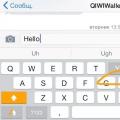 Cele mai bune tastaturi terțe pentru iOS Cum să eliminați tastatura inutilă de pe iPhone
Cele mai bune tastaturi terțe pentru iOS Cum să eliminați tastatura inutilă de pe iPhone Cum să folosiți dispozitivele iarna
Cum să folosiți dispozitivele iarna Ora cursului „26 noiembrie – Ziua Mondială a Informației” Ziua Internațională a Informației 26 noiembrie
Ora cursului „26 noiembrie – Ziua Mondială a Informației” Ziua Internațională a Informației 26 noiembrie